| ¿Sabía que…? Estamos en proceso de realizar mejoras en nuestra experiencia de gestión de contactos e implementarlas para nuestros clientes. Si su tabla Listas se ve diferente, consulte este artículo para combinar listas. |
Cuando combina varias listas de contactos, tiene la opción de mover todos los contactos de las listas seleccionadas a una lista nueva o simplemente moverlos a una existente. Si quiere crear una nueva lista antes de tiempo, eso también está bien. Una vez que combine las listas de contactos, no podrá deshacer la acción.
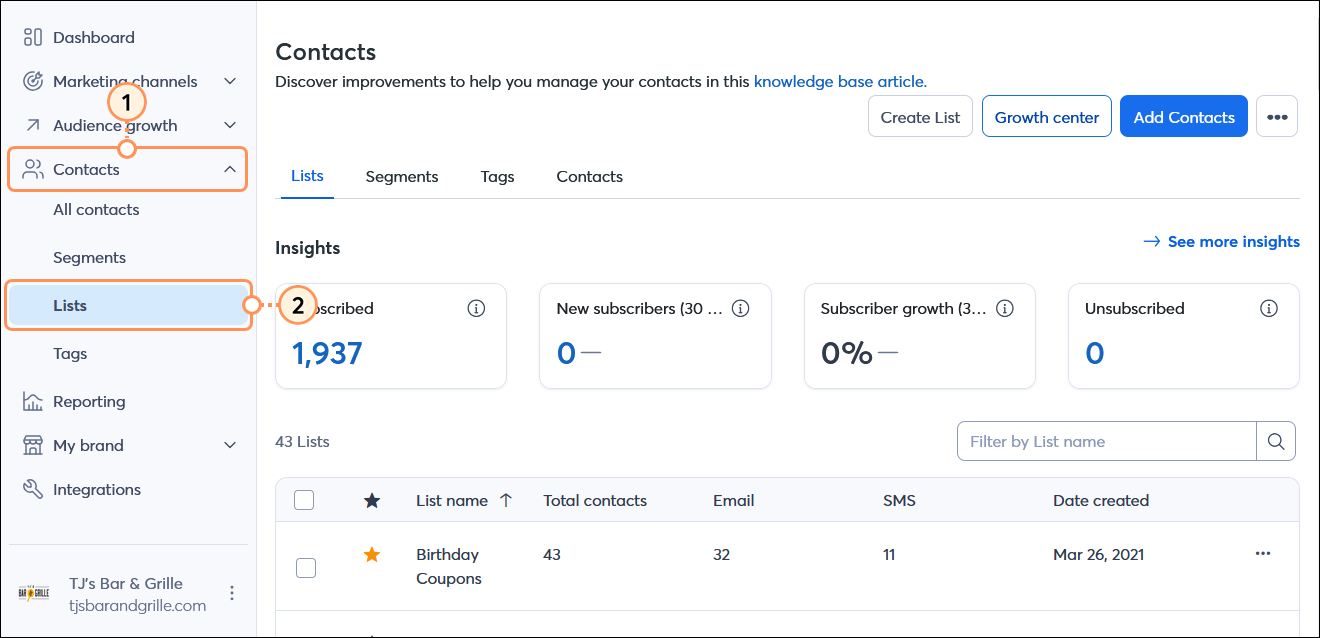
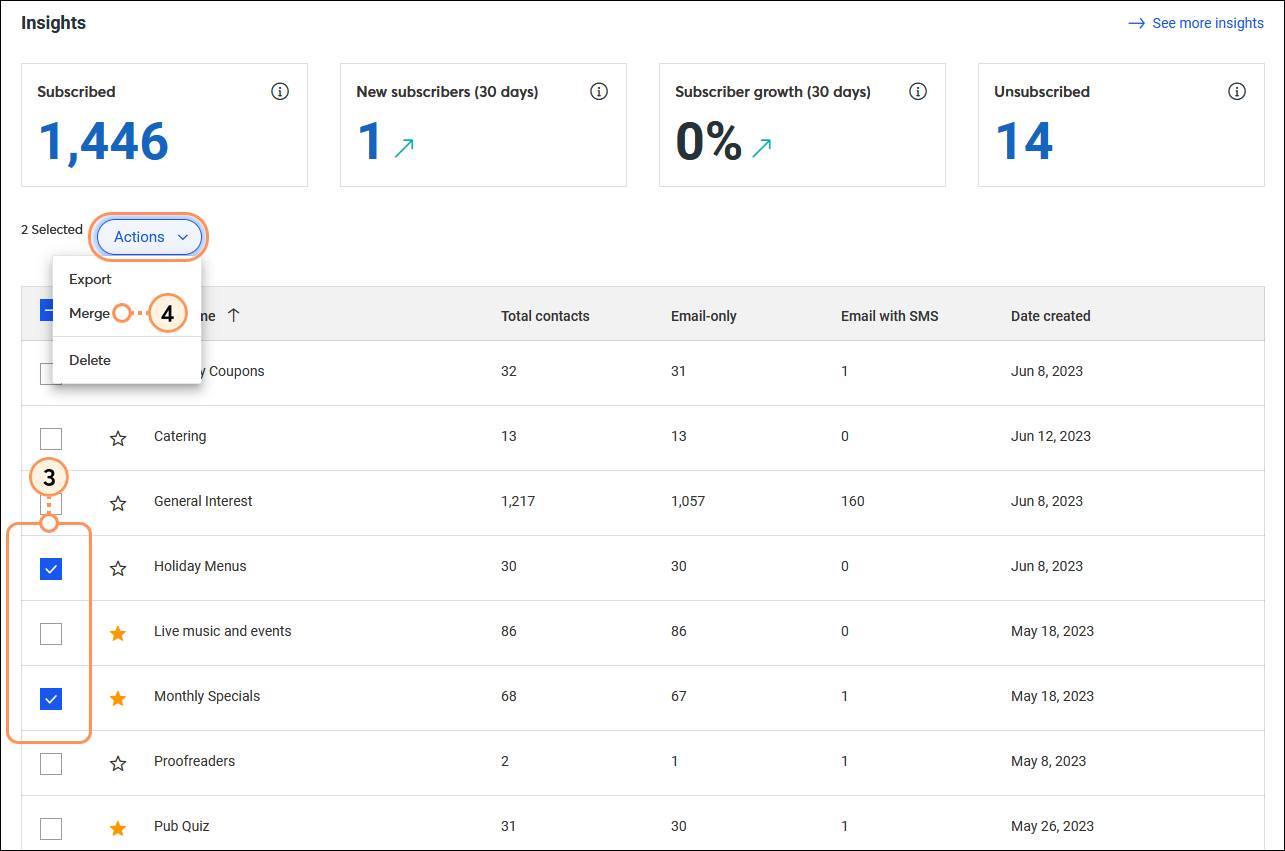
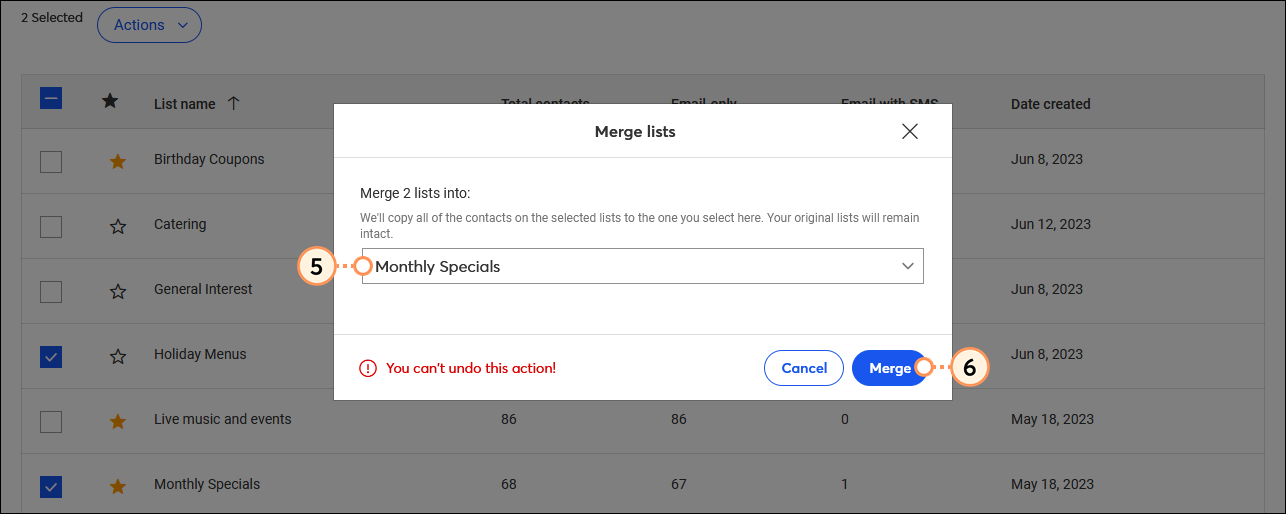
Las listas se combinan en una sola lista y las listas originales se dejan como estaban, puede renombrarlas o eliminarlas más tarde. A veces, un mismo contacto puede ser parte de muchas listas. Si un contacto está en varias listas que se combinan, el contacto solo aparece una vez en la lista resultante. Si el mismo contacto está en otras listas que no se combinaron, permanece en esas listas. Puede ver su registro de contacto para ver todas las listas en las que está incluido.
| ¿Sabía que…? Puede usar nuestras herramientas de segmentación sobre múltiples listas para encontrar los contactos más involucrados o menos involucrados, o encontrar contactos según los detalles del contacto que tenga registrados. |
Copyright © 2021 · Todos los derechos reservados · Constant Contact · Privacy Policy